Skitch apporte une impressionnante annotation d'image à Android

Skitch est une application bien connue d'annotation et d'édition d'images qui est depuis longtemps un incontournable de la plateforme Mac. Ce qui rend Skitch si impressionnant pour moi, c’est sa simplicité: quand il le faut, tout ce que Skitch fait vraiment, c’est vous permettre d’écrire ou de dessiner (éventuellement au-dessus d’une image existante), puis de la partager. Pas grand chose, non?
Faux!
Présenté dans une interface simple et intuitive, Skitch vous permet de tout faire: dessiner une stupide moustache sur la photo d'un ami et faire rapidement une maquette d'un site Web. Je me suis toujours demandé quand Skitch serait disponible sur des plates-formes autres que Mac, mais je n'avais jamais imaginé que cela apparaisse sur Android.
Evernote et Skitch
Skitch a récemment été acquis par Evernote et, peu de temps après, est devenu disponible pour les utilisateurs d'Android. Evernote, associé à Skitch, constitue un moyen formidable de rester organisé et productif. Plutôt que de compter uniquement sur du texte, vous pouvez capturer un instantané, ajouter des flèches, du texte et d'autres annotations, puis l'envoyer à Evernote pour un examen ultérieur. Vous pouvez même utiliser Skitch pour créer une nouvelle note si vous ne souhaitez pas taper au clavier ou si vous n'avez pas besoin de vous exprimer graphiquement..
Utiliser Skitch sur Android
Une fois que vous avez installé l'application Skitch, vous pouvez y accéder facilement à partir du menu Partager de n'importe quelle autre application Android. Ce menu de partage est l’un des pouvoirs de la plate-forme Android et il brille vraiment lorsque vous utilisez Skitch. Cela signifie que vous pouvez facilement prendre un instantané d'une scène avec votre appareil photo, éditer instantanément une capture d'écran, annoter un fichier depuis votre carte SD ou, fondamentalement, glisser toute image qui apparaît sur l'écran de votre appareil..
Contrôles primaires

Palette de couleurs
Une fois dans Skitch, vous disposez d’un certain nombre de commandes principales en haut de votre appareil:
- Accueil - Retour à l'écran d'accueil de Skitch.
- Surgir - Coupez votre image à la taille.
- Poubelle - Sélectionnez et supprimez les éléments individuels que vous avez ajoutés à votre image, ou effacez tout et recommencez.
- annuler/Refaire - Vous utiliserez beaucoup celui-ci. Annuler votre dernière modification, y compris votre dernière annulation, ce qui vous permet d'annuler votre annulation.
- Partager - Ceci est fondamentalement votre bouton Enregistrer. Votre pain et beurre dans l'application Skitch. Partagez votre image complète avec le monde en utilisant les applications qui prendront en charge les images sur votre appareil (PicPlz, Flickr, Gmail, etc.)..
- Evernote - Créez et enregistrez instantanément votre image annotée dans Evernote en un clic.
Contrôles d'édition
Vos commandes d'édition se trouvent en bas, sous votre image:
- Couleur/Taille du stylo - Changez la couleur et l'épaisseur / taille de vos outils de dessin. Ce paramètre affecte tous les éléments, de votre crayon à la taille de votre police..
- Stylo - Cela vous permet de dessiner et d’esquisser des lignes aléatoires dans votre Skitch. Ce qui est génial avec cet outil, c’est que, une fois que vous tracez une ligne et que vous levez le doigt, il l’aplanit pour vous. Ceci est extrêmement utile si vous n'avez pas les mains stables d'un chirurgien et / ou si vous utilisez une taille de stylo très fine dans votre image. L'outil Stylo peut tracer à la fois des lignes opaques et des lignes translucides comme un surligneur si vous voulez voir à travers les traits du stylo..
- Flèches - C'est probablement la fonctionnalité la plus connue de Skitch. Cela vous permet de souligner des éléments de votre image, de les orienter, de créer des diagrammes, etc. Vous pouvez également vous amuser avec une utilisation excessive de flèches sur votre image..
- Le doigt - Ce n'est pas ce que tu penses. Cet outil de sélection vous donne le pouvoir de déplacer des éléments au cas où vous ne pourriez pas placer quelque chose exactement où vous le souhaitez. Non seulement vous pouvez déplacer des éléments, mais ce même outil vous permet de sélectionner un ou plusieurs objets en traçant une ligne autour d'eux. Une fois sélectionné, vous pouvez revenir en arrière et modifier la couleur et la taille des objets, ainsi que les supprimer complètement..
- Texte - Tu l'as deviné! Utilisez cet outil pour taper du texte au hasard sur votre image. Cet outil aide évidemment avec les maquettes, les diagrammes, les annotations et facilite la création de lolcats..
- Formes - Cet outil final vous permet de dessiner des rectangles, des cercles / ellipses et des lignes droites. Si vous voulez vraiment un cercle ou un carré parfait, approchez-vous le plus possible et Skitch le corrigera automatiquement..
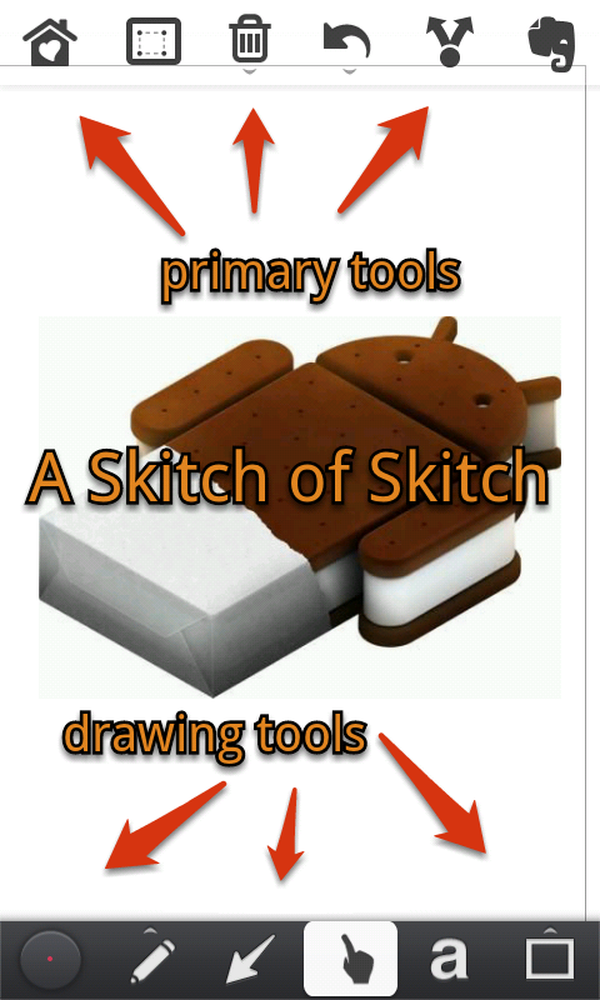
Un Skitch de Skitch
Paramètres de note
Skitch n'a pas beaucoup de paramètres, mais les quelques disponibles sont extrêmement importants pour vous permettre de tirer le meilleur parti de votre Skitch. Rappelez-vous cette fonctionnalité intéressante qui lisse vos traits au crayon pour vous? Eh bien, si vous faire Si vous avez les mains stables d'un chirurgien ou si vous voulez simplement devenir totalement libre, vous pouvez désactiver ce paramètre. La valeur par défaut est que tous les outils utilisent les mêmes paramètres de couleur et de pinceau, mais vous pouvez rendre les choses plus flexibles (ou compliquées) en activant la souris. Paramètres par outil option. Enfin, l'option Tailles d'outil par rapport à l'écran garantira que, quel que soit votre zoom, tous vos outils tracent des lignes de tailles cohérentes..
Dernières pensées
N'ayant jamais dessiné sur une tablette ou même un smartphone auparavant, j'ai vraiment pris goût à Skitch. On pourrait penser qu’il serait plutôt inutile d’essayer de dessiner sur votre écran Android, mais l’interface de Skitch facilite grandement les choses. Ils tirent également profit de l'interface utilisateur à écran tactile. Par exemple, vous pouvez zoomer sur votre image ainsi que vous déplacer dans l'image en balayant avec deux doigts.

Sandwich à la crème glacée Android
On pourrait suggérer de prévoir une palette de couleurs plus diversifiée (il n’ya actuellement que huit couleurs), ou peut-être davantage d’outils d’édition, mais je pense que de tels changements pourraient simplement encombrer les choses et gâcher la simplicité de Skitch..
Cependant, il y a une omission flagrante dans l'application Skitch qui m'a surpris tôt. Il n'y a aucun moyen de sauvegarder votre Skitch. Vous pouvez uniquement l'envoyer à Evernote ou le partager avec d'autres applications sur votre appareil. Vous ne pouvez pas simplement sauvegarder dans un stockage interne ou externe. J'ai trouvé une solution à ce problème en partageant dans un dossier Dropbox (c'est d'ailleurs ce qui m'a permis d'extraire des images dans ce message), mais cela n'est pas idéal dans toutes les situations..




